Контекстное меню в Windows является важным функциональным элементом пользовательского интерфейса, который используется для выполнения общих и частых задач. Все, от создания новой папки, создания ярлыка, копирования / вставки файлов, извлечения файлов или использования контекстной опции, добавляемой приложениями, выполняется через контекстное меню.
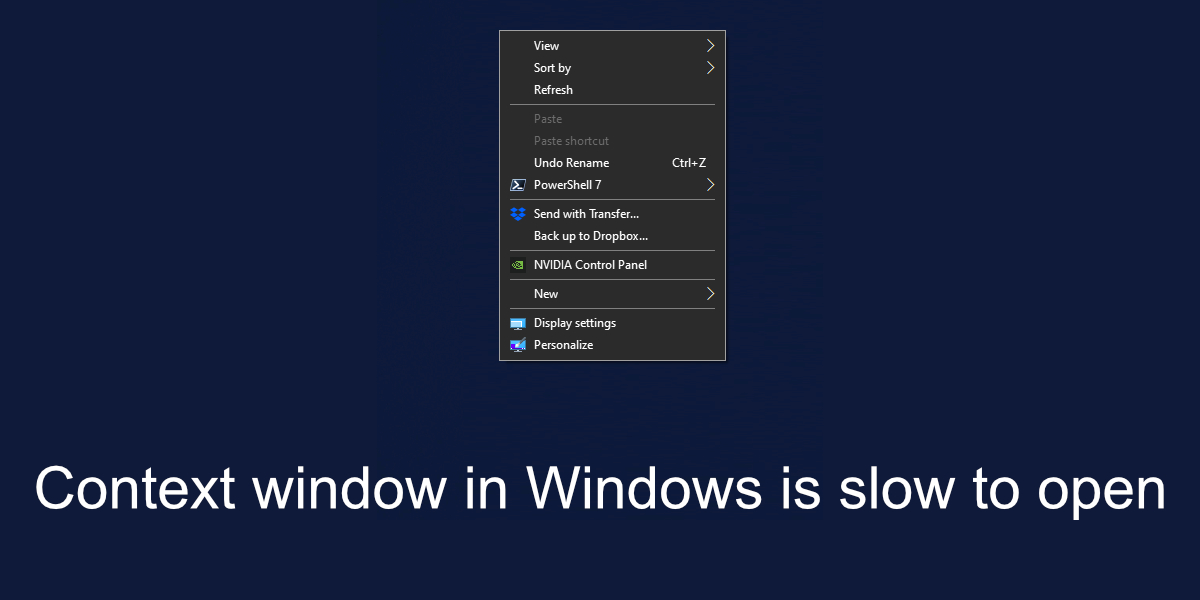
Оглавление
Контекстное окно в Windows открывается медленно
Контекстное окно или контекстное меню в Windows может быть очень загружено. Приложения могут добавлять себя в меню, и чем больше они загружаются, тем медленнее они работают. Если в вашей системе Windows контекстное окно открывается медленно, попробуйте следующие исправления.
Удалите неиспользуемые элементы из контекстного меню
Если в контекстном меню есть элементы, которые вы не используете, например, добавленные сторонними приложениями, вы можете удалить их. Добавившие их приложения не будут удалены из вашей системы, и их функциональность не пострадает.
Загрузите и запустите бесплатное приложение под названием ShellExView от NirSoft.
Приложение заполнит список элементов, которые появятся в контекстном меню.
Выберите «Параметры»> «Скрыть все расширения Microsoft», чтобы скрыть параметры системы.
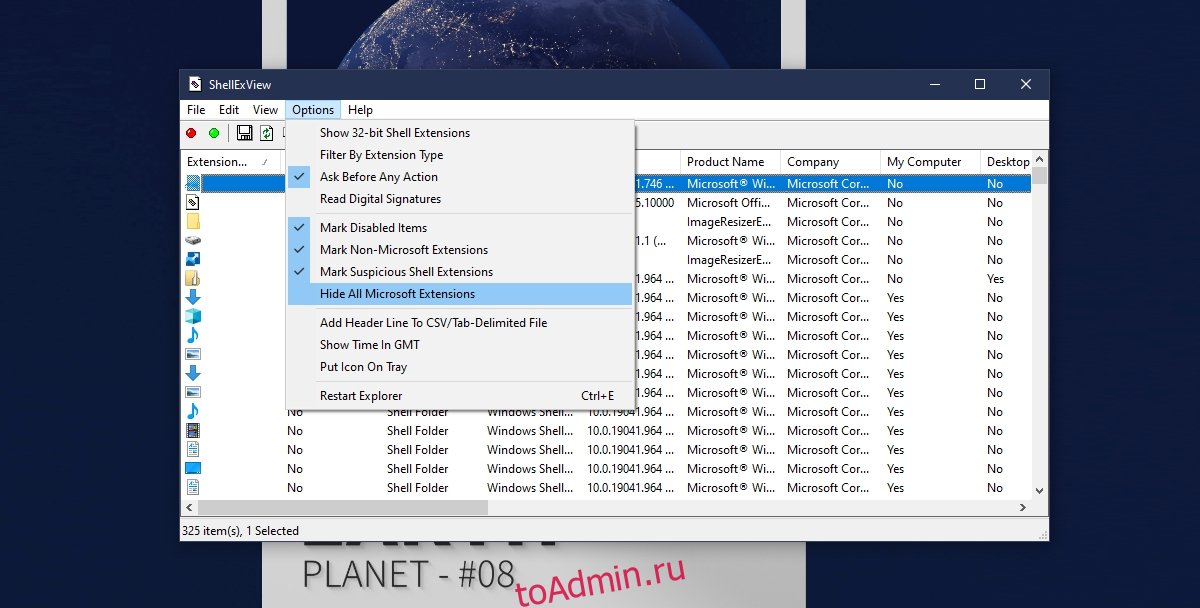
Вы увидите список пунктов контекстного меню, добавленных сторонними приложениями.
Выберите элементы, которые вы не используете, и нажмите красную кнопку, чтобы отключить их.
Повторите эти действия для всех предметов, которые вы не используете.
Перезагрузите систему, и контекстное меню должно ускориться.
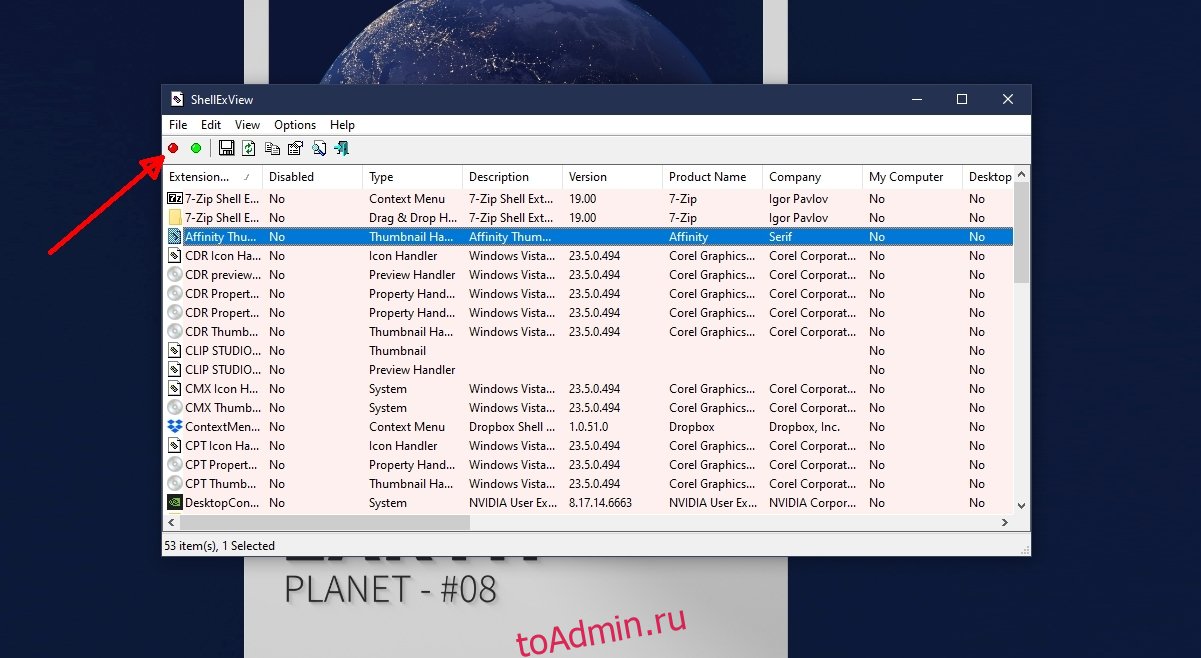
Удалить все элементы из контекстного меню
Контекстное меню может работать медленнее, если плохо разработанное приложение добавило в него элемент. Единственный способ исправить это — выяснить, какое приложение может вызывать проблему. Это долгий процесс, но он принесет результаты.
Скачать и запустить ShellExView от NirSoft.
Запустите приложение и выберите Параметры> Скрыть все расширения Microsoft.
Выберите все сторонние расширения и отключите их.
Перезагрузите систему.
Контекстное меню теперь открывается намного быстрее.
Снова включите один сторонний элемент с помощью ShellExView, а затем проверьте, не тормозит ли контекстное меню.
Повторите эти действия для всех предметов, которые вы используете.
Когда вы обнаружите, что меню замедлилось, отключите последний включенный вами элемент. Вероятно, что замедляет работу контекстного меню.
Вывод
Контекстное меню может стать довольно большим, особенно для файлов и папок. Windows не предлагает быстрого или простого способа аудита. Пользователя также не спрашивают, хотят ли они разрешить приложению добавлять элементы в контекстное меню. Это считается неотъемлемой частью установки приложения, но в какой-то момент меню в конечном итоге замедлится. Старайтесь обрезать его, когда можете, и не допускайте попадания нежелательных предметов.
